苹果手机录屏
苹果手机可通过控制中心或性能工具中的屏幕录制功能进行录屏。
苹果手机录屏功能是其内置的一项实用工具,允许用户轻松录制屏幕上的操作过程,以下是关于苹果手机录屏的详细指南:
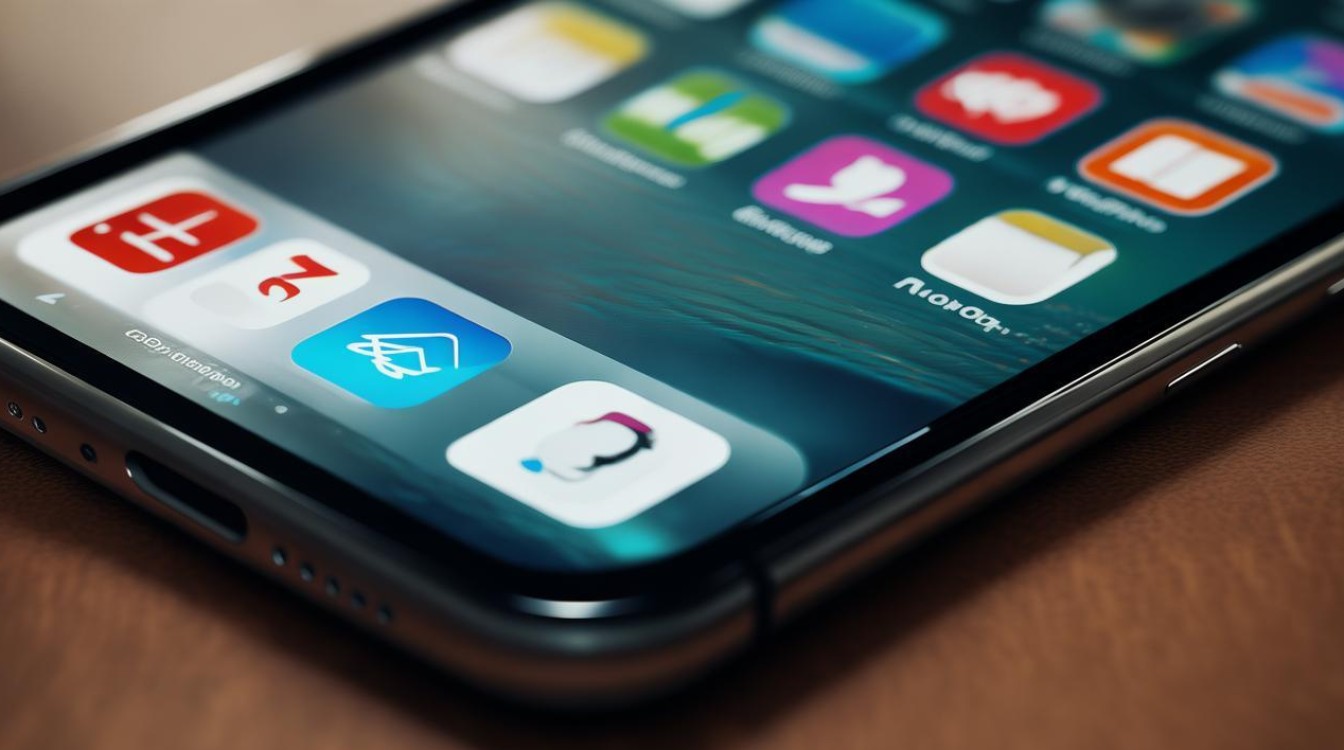
开启录屏功能
- 进入设置:在手机主屏幕上找到“设置”应用并点击进入。
- 查找控制中心选项:在设置菜单中,向下滑动屏幕,找到“控制中心”选项并点击进入。
- 添加录屏功能到控制中心:在控制中心页面中,点击“自定控制”或“更多控制”选项(不同系统版本表述可能略有不同),在众多控制选项中找到“屏幕录制”功能键,点击其前面的绿色“+”号按钮,将其添加到“包含的控制”列表中。
开始录屏
- 调出控制中心:在完成上述设置后,当你需要录制屏幕时,从手机屏幕右上角向下轻扫(如果是全面屏 iPhone,从屏幕右上角向下轻扫;如果是非全面屏 iPhone,从屏幕底部向上轻扫),调出控制中心。
- 启动录屏:在控制中心中找到“屏幕录制”按钮,它是一个实心圆与圆环组合的图标,点击该按钮后,系统会进行 3 秒的倒计时,倒计时结束后,录屏正式开始。
停止录屏
- 通过控制中心停止:再次从屏幕右上角向下轻扫调出控制中心,屏幕录制”按钮会变成红色,表示正在录制,点击红色的“屏幕录制”按钮,系统会弹出确认对话框,询问是否停止录制,点击“停止”即可结束录屏。
- 通过录制状态栏停止:在录屏过程中,屏幕左上角会出现一个红色的录制状态显示框,直接点击这个红色显示框,也会弹出是否停止“屏幕录制”的选项框,点击“停止”即可。
查看录制的视频
录制完成后,视频会自动保存到手机的“照片”应用中,你可以打开“照片”应用,在“相簿”或“最近项目”等分类中找到刚刚录制的视频文件,点击即可播放查看。
注意事项
- 声音录制:苹果手机录屏默认情况下会同时录制手机内部的声音和麦克风声音,如果你只想录制手机内部声音,可以在控制中心长按“屏幕录制”按钮,在弹出的菜单中选择“仅屏幕”,这样就不会录制麦克风声音了。
- 存储空间:录制的视频会占用手机的存储空间,因此在录制之前,确保手机有足够的可用空间,如果存储空间不足,可能会导致录制失败或无法保存录制的视频。
- 性能影响:在录制屏幕时,手机的处理器和存储芯片会处于高负荷工作状态,这可能会对手机的性能产生一定影响,比如出现卡顿现象,建议在录制前关闭不必要的后台应用程序,以确保录屏过程的流畅性。
以下是一个简单的操作步骤表格归纳:
| 步骤 | 操作 |
|---|---|
| 开启录屏功能 | 设置 控制中心 添加“屏幕录制”功能 |
| 开始录屏 | 从右上角下拉调出控制中心,点击“屏幕录制”按钮,倒计时后开始 |
| 停止录屏 | 再次从右上角下拉调出控制中心,点击红色“屏幕录制”按钮,确认停止;方法二:点击屏幕左上角红色录制状态显示框,确认停止 |
| 查看视频 | 打开“照片”应用,在相应分类中找到录制的视频 |
FAQs
问题 1:苹果手机录屏时如何只录制屏幕而不录制声音?

答:在控制中心长按“屏幕录制”按钮,在弹出的菜单中选择“仅屏幕”,这样就会只录制屏幕内容,而不会录制麦克风声音。
问题 2:苹果手机录屏文件保存在哪里?
答:录制完成后,视频会自动保存到手机的“照片”应用中,你可以在“照片”应用的“相簿”或“最近项目”等分类中找到录制的视频文件。

版权声明:本文由环云手机汇 - 聚焦全球新机与行业动态!发布,如需转载请注明出处。



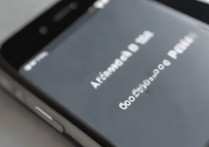

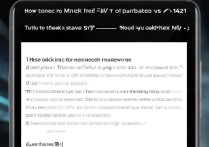






 冀ICP备2021017634号-5
冀ICP备2021017634号-5
 冀公网安备13062802000102号
冀公网安备13062802000102号